Email Print
Podeu imprimir a qualsevol impressora compatible amb l'Epson Email Print des de qualsevol dispositiu que pugui enviar missatges de correu electrònic, com ara un telèfon intel·ligent, una tauleta, un ordinador o un telèfon mòbil.
Per fer servir aquest servei cal que primer registreu la impressora i el compte a l'Epson Connect. Si encara no us heu registrat, feu clic a l'enllaç següent i seguiu els passos que s'indiquen.
Registre des de l'ordinador
Registre des del telèfon intel·ligent o la tauleta
Registre des de l'ordinador
Registre des del telèfon intel·ligent o la tauleta
Enviament d'un missatge de correu electrònic
Podeu enviar missatges de correu electrònic no només des d'un ordinador, sinó també des d'un telèfon intel·ligent, una tauleta o un telèfon mòbil.
 |
Creeu un missatge de correu electrònic i adjunteu-hi les fotografies o els documents que vulgueu imprimir.
|
 Nota:
Nota:|
El text del cos del missatge s'imprimirà per separat dels fitxers adjunts.
Podeu definir si voleu imprimir o no el cos del missatge a Print Settings (Paràmetres impressió) a la User Page (pàgina d'usuari).
|
 |
Introduïu l'adreça de correu electrònic de la impressora i envieu un missatge de correu electrònic.
|
Podeu comprovar l'adreça de correu electrònic de la impressora mitjançant un dels mètodes següents.
Al full d'informació imprès en acabar la configuració de l'Epson Connect.
A la llista Printer List (Llista d'impressores) de la User Page (pàgina d'usuari).
A la pantalla LCD de la impressora.
A l'informe de connexió de xarxa o al full d'estat de la xarxa.
 Nota:
Nota:|
Per obtenir més informació sobre l'informe de connexió de xarxa i el full d'estat de la xarxa, consulteu la documentació subministrada amb la impressora.
|
Punts a tenir en compte quan s'envien missatges de correu electrònic
Tingueu en compte el següent quan envieu un missatge de correu electrònic.
Podeu especificar fins a 100 adreces de correu electrònic d'impressora.
Si s'especifica l'adreça de correu electrònic de la impressora al camp Bcc (C/o), no es pot imprimir.
Podeu adjuntar fins a 10 fitxers.
Podeu adjuntar fitxers que tinguin, en total, un volum màxim de 20 MB, incloent-hi el cos del missatge.
A continuació, indiquem els tipus de fitxers compatibles.
Microsoft Word (doc, docx), Microsoft Excel (xls, xlsx), Microsoft PowerPoint (ppt, pptx), PDF, JPEG, GIF, BMP, PNG, TIFF
Excepte per al cos del missatge de correu electrònic, els fitxers de text (text sense format) no es poden imprimir.
Els fitxers comprimits amb Zip no es poden imprimir.
No s'admeten els serveis de missatges curts (SMS) exclusius per a proveïdors de telefonia mòbil.
Cancel·lació de treballs d'impressió
Podeu cancel·lar la impressió després d'enviar un treball d'impressió.
 Nota:
Nota:|
Si la impressió ja ha començat, cancel·leu el treball d'impressió des del tauler de control de la impressora.
Podeu cancel·lar els treballs d'impressió pendents des de la User Page (pàgina d'usuari).
|
Des del tauler de control de la impressora
Premeu el botó d'aturada/cancel·lació del tauler de control de la impressora durant la impressió.
 Nota:
Nota:|
El nom i la ubicació del botó d'aturada/cancel·lació varien en funció de la impressora. Consulteu la documentació subministrada amb la impressora.
|
Des de la User Page (pàgina d'usuari)
Inicieu sessió a la User Page (pàgina d'usuari) i cancel·leu el treball d'impressió des d'Print Log (Registre d'impressió).
 |
Inicieu sessió a la User Page (pàgina d'usuari).
https://www.epsonconnect.com/user/ |
 Nota:
Nota:|
Si s'han registrat diverses impressores, seleccioneu a la llista d'impressores la que voleu configurar.
|
 |
Seleccioneu Print Log (Registre d'impressió) a l'Email Print, al menú de l'esquerra.
|
 |
Es mostra el treball d'impressió. Seleccioneu o feu clic a Cancel (Cancel·la) a la columna Status (Estat).
|
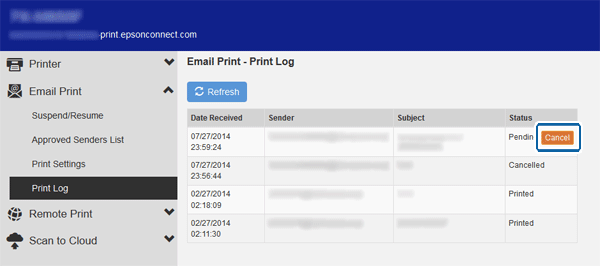
 |
Quan Status (Estat) canvia a Cancel (Cancel·la), el treball d'impressió s'ha cancel·lat.
|
Habilitació i edició de la llista Approved Senders List (Llista de remitents aprovats)
Si habiliteu la llista Approved Senders List (Llista de remitents aprovats), podeu permetre que només els remitents fiables accedeixin a la vostra impressora i blocar els missatges de correu electrònic maliciosos. La llista Approved Senders List (Llista de remitents aprovats) està inhabilitada per defecte.
 |
Inicieu sessió a la User Page (pàgina d'usuari).
https://www.epsonconnect.com/user/ |
 Nota:
Nota:|
Si s'han registrat diverses impressores, seleccioneu a la llista d'impressores la que voleu configurar.
|
 |
Seleccioneu Approved Senders List (Llista de remitents aprovats) a l'Email Print, al menú de l'esquerra.
|
 |
Seleccioneu Use Approved Senders List (Recommended) (Utilitza la Llista de remitents aprovats (opció recomanada)).
|
 |
Seleccioneu o feu clic a Add Address (Afegeix adreça) o a Add address from Print Log (Afegeix adr. reg. impr.).
|
 Nota:
Nota:|
La vostra adreça de correu electrònic (nom d'usuari) apareix per defecte.
Si voleu afegir una adreça de correu electrònic que no consta al registre d'impressió o bé una adreça de domini, seleccioneu Add Address (Afegeix adreça).
Si voleu afegir una adreça de correu electrònic de la qual heu rebut abans un missatge de correu electrònic, seleccioneu Add address from Print Log (Afegeix adr. reg. impr.).
|
 |
Si seleccioneu Add Address (Afegeix adreça), introduïu l’adreça de correu electrònic o el domini que voleu afegir.
|
Si seleccioneu Add address from Print Log (Afegeix adr. reg. impr.), seleccioneu el missatge de correu electrònic que heu rebut de l'adreça que voleu afegir.
 Nota:
Nota:|
Si afegiu un nom de domini, la impressora pot rebre missatges de correu electrònic de les adreces de correu electrònic que tenen el mateix domini.
Quan afegiu un nom de domini, assegureu-vos d'incloure el signe "@" (p. ex. @epson.com).
No podeu afegir un nom de domini des d'Add address from Print Log (Afegeix adr. reg. impr.).
|
 |
Seleccioneu o feu clic a Add (Afegeix).
|
 |
Comproveu que l'adreça que heu afegit aparegui a la llista Approved Senders List (Llista de remitents aprovats) i seleccioneu o feu clic a Apply (Aplica).
|
 Nota:
Nota:|
Si voleu suprimir una adreça de correu electrònic o una adreça de nom de domini registrades, seleccioneu la columna Delete (Suprimeix) per a l'adreça que voleu suprimir de la llista Approved Senders List (Llista de remitents aprovats) i seleccioneu o feu clic a Apply (Aplica).
Si voleu inhabilitar la llista Approved Senders List (Llista de remitents aprovats), seleccioneu Anyone can send print jobs to this printer (Qualsevol usuari pot enviar treballs d'impressió a aquesta impressora) i, a continuació, seleccioneu o feu clic a Apply (Aplica).
|
Canvi dels paràmetres d'impressió
Quan seleccioneu els paràmetres d'impressió, tots els missatges de correu electrònic s'imprimeixen segons els vostres paràmetres. Si s'han registrat diverses impressores, podeu seleccionar paràmetres d'impressió per a cada impressora.
 |
Inicieu sessió a la User Page (pàgina d'usuari).
https://www.epsonconnect.com/user/ |
 Nota:
Nota:|
Si s'han registrat diverses impressores, seleccioneu a la llista d'impressores la que voleu configurar.
|
 |
Seleccioneu Print Settings (Paràmetres impressió) a l'Email Print, al menú de l'esquerra.
|
 |
Seleccioneu els paràmetres d'impressió que voleu utilitzar.
|
 Nota:
Nota:|
Els paràmetres d'impressió poden variar en funció del model que s'utilitza.
|
 |
Seleccioneu o feu clic a Apply (Aplica).
|
Aquest paràmetre s'habilita la propera vegada que es rebi un missatge de correu electrònic.
Paràmetres de les notificacions per correu electrònic
Podeu definir els paràmetres de notificació per correu electrònic a la User Page (pàgina d'usuari).
Si es produeix un error per la banda del remitent, s'enviarà automàticament una notificació al remitent, independentment dels paràmetres definits.
Si rebeu una notificació d'error, seguiu els passos indicats per eliminar l'error.
Enviament de notificacions per correu electrònic al propietari de la impressora
 |
Inicieu sessió a la User Page (pàgina d'usuari).
https://www.epsonconnect.com/user/ |
 Nota:
Nota:|
Si s'han registrat diverses impressores, seleccioneu a la llista d'impressores la que voleu configurar.
|
 |
Seleccioneu Email Notification Settings (Paràm notif. per c/e) a Printer (Impressora) al menú de l'esquerra.
|
 |
Seleccioneu les notificacions que voleu rebre.
|
 |
Seleccioneu o feu clic a Apply (Aplica).
|
Es canvien els paràmetres de notificació per correu electrònic.
Enviament de notificacions per correu electrònic al remitent d'un missatge de correu electrònic
Podeu canviar els paràmetres de notificació per correu electrònic per al remitent del missatge de correu electrònic a la llista Approved Senders List (Llista de remitents aprovats) a la User Page (pàgina d'usuari).
 |
Si la llista Approved Senders List (Llista de remitents aprovats) està habilitada, marqueu el quadre de verificació de la columna Send notification email (Envia missatge de notificació) de l'adreça de correu electrònic o del domini al qual voleu enviar notificacions.
|
Si la llista Approved Senders List (Llista de remitents aprovats) no està habilitada, marqueu el quadre de verificació a Send print notification email to sender (Envia un missatge de correu electrònic de notificació al remitent).
 |
Seleccioneu o feu clic a Apply (Aplica).
|
